当电子设备丢失时,总是很害怕。您可能会想到这种情况最常发生在移动设备上,也肯定会发生在计算机上。
凭借现代紧凑型笔记本电脑的紧凑性,MacBook可以轻松地在沙发,床,衣物堆甚至下滑动放在别人的包里。无论是藏在家里还是在没有您的情况下旅行,我们都会向您展示各种方法,通过“查找我"来查找丢失的Mac。
“查找我"与“查找我的iPhone"
在开始之前,您可能想知道“查找我的应用程序"和“查找我的iPhone"之间有什么区别。
随着iOS 13,iPadOS和macOS Catalina的发布,苹果将“查找我的iPhone"和“查找"结合在一起“我的朋友"应用整合到一个名为“查找我"的应用中。
无所不包的“查找我"应用可帮助您找到丢失的设备以及与您共享位置信息的朋友,并为您提供这两个方向的指导。您还可以在丢失的设备上播放声音,如果声音隐藏在附近,这将很有帮助。
由于该应用的正式名称为“查找我",因此在本教程中将使用该名称。
查找我的Mac要求
为了使用“查找我"应用程序查找Mac,最明显的要求是在Mac丢失之前启用了此功能。假设您确实启用了该功能,则希望还可以启用“离线查找"功能,该功能可让您找到未连接到网络的Apple设备。 (我们将在后面讨论。)
您还需要使用与丢失设备上使用的Apple ID相同的Apple ID登录“查找我"应用程序。如果您使用iCloud.com的“查找我"功能,则也需要在其中使用相同的Apple ID。
在另一台Apple设备上使用“查找我"
如果您拥有多台Apple设备,将“查找我"应用程序安装在另一台设备上,并使用相同的Apple ID登录,则这是查找Mac的最简单方法。
查找在装有iPhone或iPad的Mac上,请执行以下步骤:
在iPhone上,从底部向上滑动即可查看其他操作的完整列表。在iPad上,选择设备后会自动显示这些操作。您可以播放声音,获取路线,启用通知,将Mac标记为丢失或擦除设备。
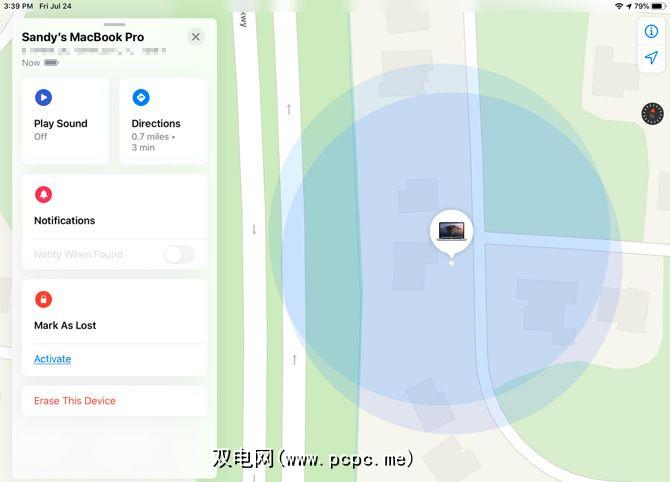
如果家庭成员正在帮助您使用Mac找到您的Mac,则可以使用上述相同的步骤家庭共享组。
您还可以将Mac与另一台Mac一起定位-家庭共享组中的某人拥有Mac,或者您同时拥有MacBook和iMac。只需执行以下步骤:
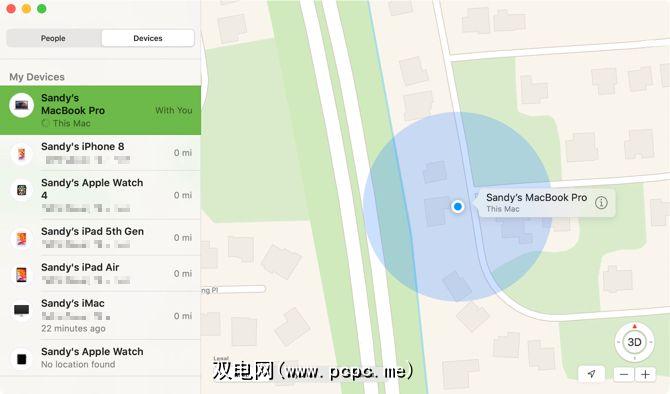
要执行其他操作,请单击Mac名称旁边的信息图标在地图上。然后,您可以在设备上播放声音,获取声音指示,在发现声音时启用通知,将其报告为丢失或删除它。
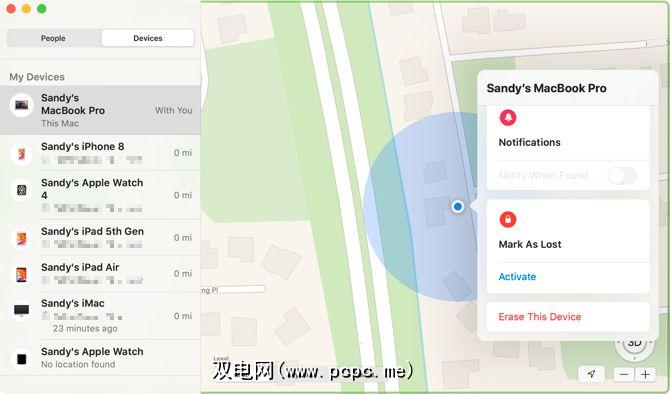
在iCloud.com上使用“查找我的东西"
如果您不拥有另一台Apple设备或不属于家庭共享组,则可以使用iCloud网站找到您的Mac。
使用任意一个访问iCloud.com。浏览器,使用与Mac上相同的Apple ID登录,然后执行以下步骤:
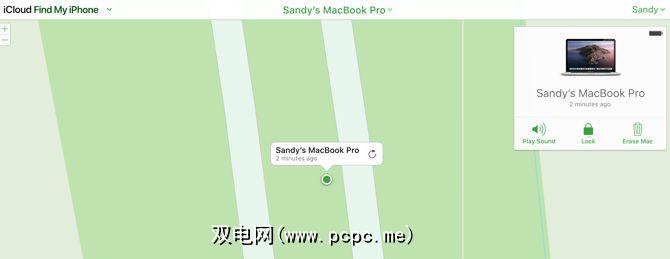
您还将在右上方看到Mac的选项。您可以将光标移到电池图标上以查看其电池电量,或单击以播放声音,锁定或清除Mac。
关于脱机查找
如果您使用上述方法之一找到Mac,但它显示为离线,无可用位置或关闭位置服务,则可以发生这种情况的原因有几种。
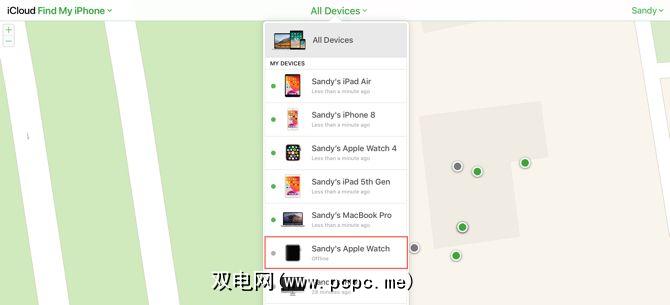
关于Mac在第一个项目符号中的最后位置,Apple声明:
您设备的最后一个已知位置可以使用一天。如果您的设备处于脱机状态或无法连接到“查找我的[设备]"超过24小时,则您将无法看到最近的已知位置。
如果您找不到Mac
您可能会尝试使用“查找我"来定位Mac,但意识到它根本无法工作。例如,它甚至可能不会出现在您的设备列表中。
如果是这样,最好联系Apple支持部门以报告您丢失的设备,并在必要时获得进一步的协助,以将事件报告给当局。
查找您的Mac
希望,以上在iCloud.com上使用“查找我的"应用或工具的方法之一,将使您的Mac重新获得使用。记住,如果您为自己或家庭共享小组中的某人购买了其他Apple产品,请启用定位功能。
有关更多信息,请查看如果决定出售则如何关闭“查找我的功能"。
标签:








